Sa kabilang banda, kapag mayroon kaming direktang linear na landas sa pagitan ng pinagmulang sangay at target na sangay, maaaring maisagawa ang fast-forward na pagsasama.
Tatalakayin ng gabay na ito ang pamamaraan ng pagsasama-sama ng mga sangay nang walang fast forwarding sa Git.
Paano Pagsamahin ang Mga Sanga nang Walang Fast Forward sa Git?
Ipagpalagay na lumikha ka ng isang bagong sangay upang magtrabaho sa isang partikular na proyekto, at nais na isama ang mga resulta sa pangunahing code o file. Para sa tinukoy na layunin, ang pagsasama ng partikular na sangay sa ugat na sangay ay kinakailangan.
Sundin ang pamamaraang ibinigay sa ibaba para sa kaukulang layuning ito.
Hakbang 1: Ilunsad ang Git Bash
Una, ilunsad ang ' Git bash 'terminal sa tulong ng ' Magsimula ” menu:
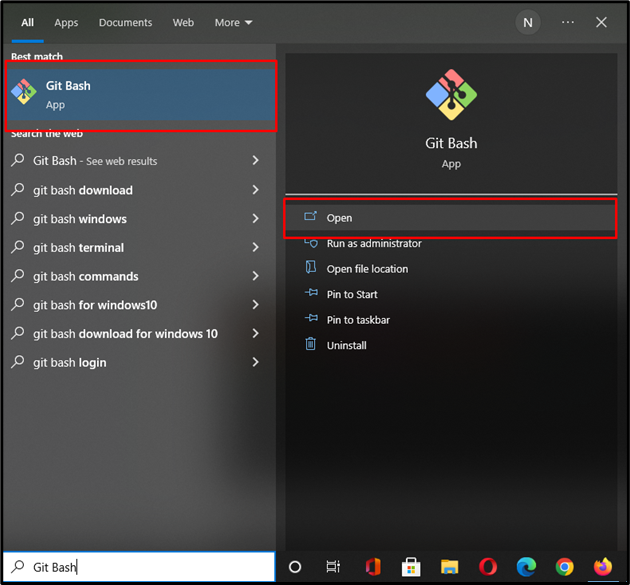
Hakbang 2: Lumikha ng Git Directory
Patakbuhin ang ' mkdir ” utos upang lumikha ng bagong direktoryo ng Git:
$ mkdir Aking_mga sanga
Dito,' Aking_mga sanga ” ay ang pangalan ng aming bagong likhang direktoryo:
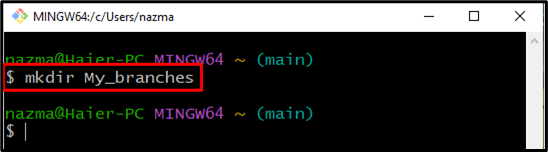
Hakbang 3: Mag-navigate sa Git Directory
Lumipat sa lokal na direktoryo kung saan mo gustong gumawa ng mga pagbabago:
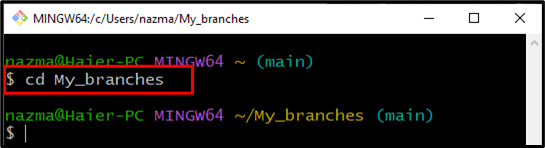
Hakbang 4: I-initialize ang Git Repository
Ngayon, lumikha ng walang laman na imbakan ng Git gamit ang utos na ibinigay sa ibaba:
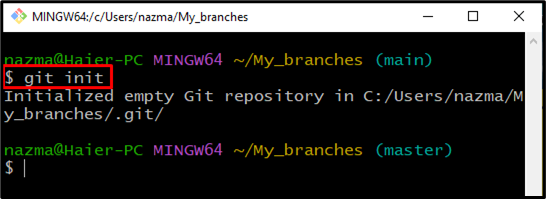
Hakbang 5: Lumikha at Magdagdag ng File
Patakbuhin ang ' hawakan 'utos upang lumikha ng isang text file na pinangalanang ' file.txt ” sa kasalukuyang direktoryo:
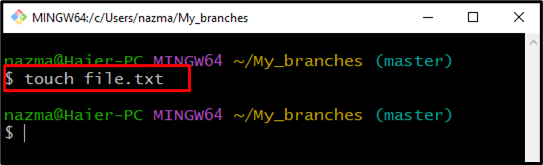
Ngayon, idagdag ito sa Git repository sa tulong ng ' git add ” utos:
$ git add file.txt 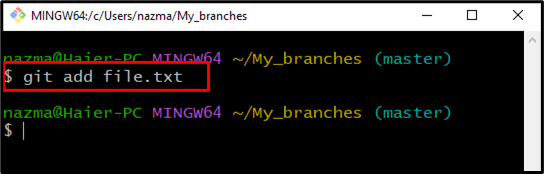
Hakbang 6: Magsagawa ng Mga Pagbabago
Pagkatapos nito, i-commit ang mga pagbabago gamit ang isang nagbibigay-kaalaman na mensahe:
Dito, inilagay namin ang commit message sa loob ng double quotes:
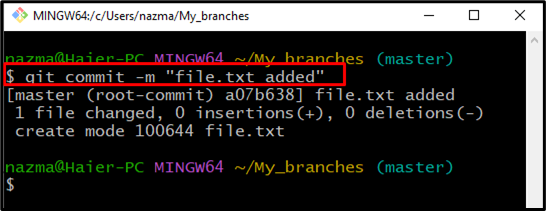
Hakbang 7: Lumikha ng Sangay
Susunod, patakbuhin ang utos na ibinigay sa ibaba upang lumikha ng bagong sangay:
Hanggang sa puntong ito, matagumpay naming nalikha ang bagong pangalan ng sangay ' bumuo ”:
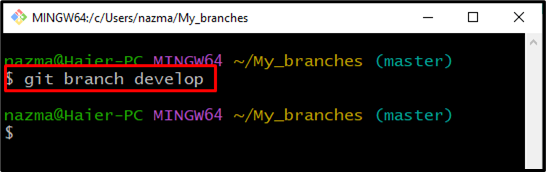
Hakbang 8: Lumipat ng Sangay
Isagawa ang ' git checkout ” utos upang lumipat sa bagong likhang sangay:
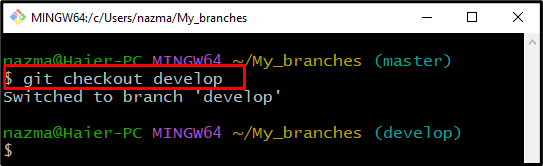
Hakbang 9: Lumikha at Magdagdag ng File
Ngayon, lumikha muna ng bagong file sa loob ng bagong sangay sa pamamagitan ng ibinigay na utos sa ibaba:
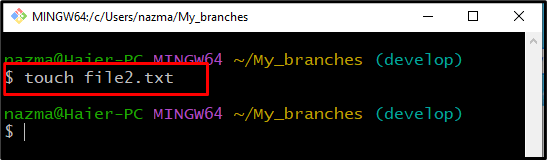
Pagkatapos nito, idagdag ito sa Git repository:
$ git add -A 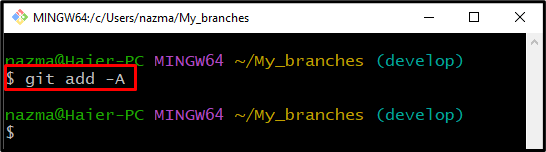
Hakbang 10: Mag-commit ng Mensahe
Ibigay ang mga pagbabago sa isang mensahe sa pamamagitan ng paggamit ng ' git commit ” utos:
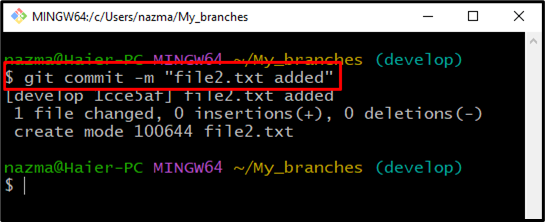
Hakbang 11: Lumipat sa Sangay
Susunod, lumipat sa pangunahing sangay ' master ” gamit ang sumusunod na utos:
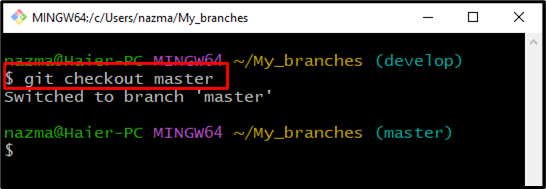
Hakbang 12: Pagsamahin ang Mga Sanga ng Git
Panghuli, pagsamahin ang mga sanga nang walang fast forwarding gamit ang “ git merge ” utos. Dito, ang ' –hindi -ff ” pinipigilan ng flag ang pagsasama mula sa pagsasagawa ng fast forward na functionality:
Tulad ng nakikita mo, pinagsama namin ang ' master ” sangay na may “ bumuo ” sangay:
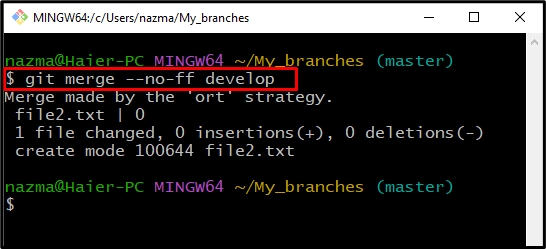
Hakbang 13: I-verify ang Pagsamahin
Tiyakin na ang mga sangay ay pinagsama sa ' git log ” utos:
Ang output sa ibaba ay nagpapahiwatig na ang aming dalawang sangay ay pinagsama:
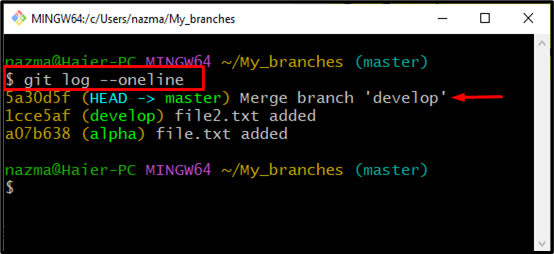
Nai-compile namin ang pinakamadaling proseso ng pagsasama-sama ng mga sangay nang walang fast forward sa Git.
Konklusyon
Upang pagsamahin ang mga sangay nang walang mabilis na pagpapasa sa Git, una, simulan ang isang direktoryo na may ' $ git init ” utos. Pagkatapos, gumawa ng bagong file, idagdag ito, at gumawa ng mga pagbabago na may mensahe sa Git repository. Pagkatapos nito, lumikha at lumipat sa bagong sangay. Lumikha muli, magdagdag ng bagong file sa inilipat na sangay at i-commit ito. Panghuli, isagawa ang ' $ git merge --no-ff ” utos na pagsamahin ang magkabilang sangay. Ang gabay na ito ay naglalarawan ng pamamaraan ng pagsasama-sama ng mga sanga nang walang fast forward sa Git.